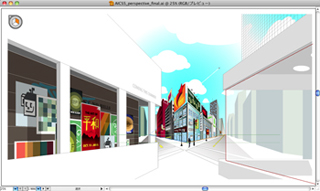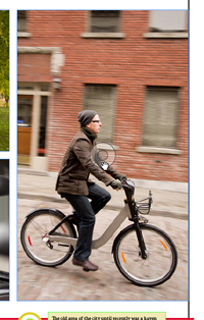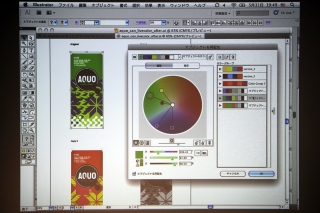コーナーの形状を保ったままシンボルを拡大縮小
シンボルとして登録したオブジェクトをデザインに合わせて拡大縮小したとき、オブジェクトの中に描かれた文字や図形、コーナーの形状が変わってしまうことに苛立ちを感じることは少なくない。そこで、シンボルオプションに「9スライスの拡大・縮小用ガイドを有効にする」が加わった。このオプションを適用すると、シンボルはグリッド状のオーバーレイで9つのセクションに分割され、各領域が個別に拡大縮小する。その結果、シンボルの視覚的な整合性を損なわずにすみ、コーナー領域に変形が加わらず処理できるようになった。
シンボルを編集モードで開くと、シンボルインスタンスの拡大・縮小用グリッドを編集できる。ガイドの置き方を工夫することで、より詳細にシンボルの拡大・縮小の効果をコントロールできるだろう。